Agar fotosurat qorong'i joyda fleshka yordamida olingan bo'lsa, fotosuratda qizil ko'zlar paydo bo'lishi mumkin - o'quvchilar dahshatli qizil chiroq yondiradilar. Ushbu muammo asosan ko'k va yashil ko'z egalari bilan sodir bo'ladi. Fotoshop yordamida siz fotosuratning ushbu kamchilikidan xalos bo'lishingiz mumkin.
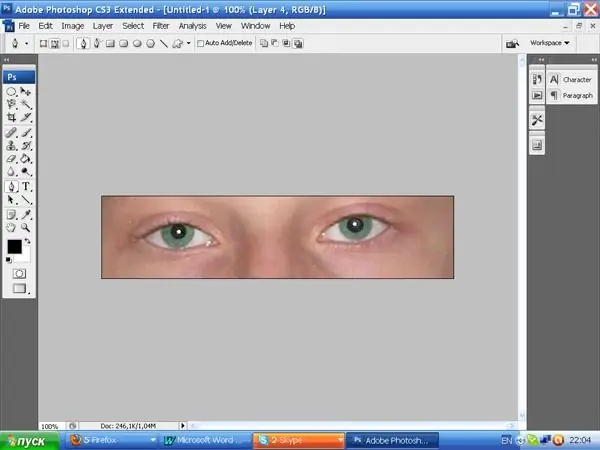
Kerakli
Adobe Photoshop fotosuratlari
Ko'rsatmalar
1-qadam
Fotoshop bilan fotosuratni oching. Ko'zlar atrofini belgilab olish uchun Ctrl + J kombinatsiyasi yordamida yangi qatlamga nusxalash uchun to'rtburchaklar Marquee vositasidan foydalaning.
2-qadam
Photoshop versiyasida SC3 dan boshlab, qizil ko'z effektini olib tashlash uchun maxsus funktsiya - Red Eye Tool paydo bo'ldi. J tugmachasini bosing, asboblar panelidagi faol oynada, sichqonchaning o'ng tugmasi bilan uni bosish orqali ro'yxatni kengaytiring va kerakli vositani tanlang.
3-qadam
Xususiyat satrida tanlov usulidan foydalanib kerakli o'quvchilarning kattaligi va qoraygan miqdor parametrlarini tanlang. Qizil o'quvchilar ustiga suring va shunchaki bosing. Agar natija sizni qoniqtirmasa, Alt + Ctrl + Z tugmachalarini bosing va ushbu vosita uchun parametr qiymatlarini o'zgartiring.
4-qadam
Ushbu grafik muharrirning eski versiyasi egalari uchun yanada murakkab usul mavjud. O'zingiz yoqtirgan usul yordamida o'quvchilarni tanlang - masalan, Elliptik marquee vositasi. Bir vaqtning o'zida ikkita o'quvchini belgilash uchun xususiyatlar panelida chap qismdan ikkinchisini bosing Tanlovga qo'shish belgisi. Tanlovni o'quvchining kattaligiga moslashtirish uchun asosiy menyuda Tanlov, so'ng Transform Selection bandini tanlang. Tanlov atrofida transformatsion ramka paydo bo'ladi.
5-qadam
Ctrl + J kombinatsiyasi yordamida tanlovni yangi qatlamga nusxalash. Asosiy menyuda Rasm-ga, so'ng Sozlamalar-ga o'ting va "Oq-qora" ni tanlang. Shundan so'ng, Ctrl + L tugmalaridan foydalanib, "Darajalar" oynasiga o'ting va kulrang slayderni o'ngga siljitib, o'quvchi rangini o'zgartiring.
6-qadam
Sozlangan qatlamni nusxalash. Asboblar panelida oldingi rang uchun oq rangni tanlang. Diametri 6 piksel bo'lgan qattiq cho'tkani oling va rötuş paytida xiralashgan va qoraygan bo'lsa, o'quvchilarga oq nuqta qo'ying.
Shift + Ctrl + E kombinatsiyasi yordamida qatlamlarni birlashtiring yoki asosiy menyuda Layer bandiga o'ting va MergeVisible parametrini tanlang.






